- Muallif Jason Gerald [email protected].
- Public 2024-01-15 08:26.
- Oxirgi o'zgartirilgan 2025-01-23 12:51.
Bu wikiHow sizga Samsung Galaxy qurilmangizdagi ilovalarni maxsus papkalar va saralash yordamida boshqarishni o'rgatadi.
Qadam
4 -usul 1: Bosh ekranda papkalarni ishlatish
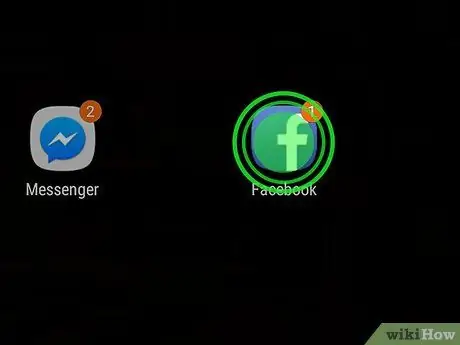
Qadam 1. Jildga qo'shmoqchi bo'lgan ilovani bosing va ushlab turing
Bu usul uy ekranida papkalar yaratishga yordam beradi, shuning uchun siz ilovalarni turiga yoki funktsiyasiga ko'ra guruhlashingiz mumkin.
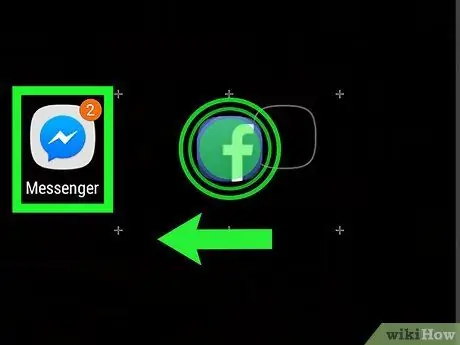
Qadam 2. Ilovani boshqa ilovaga torting
Barmog'ingizni ekrandan ko'targaningizda, ikkala ilovani o'z ichiga olgan papka yaratiladi.
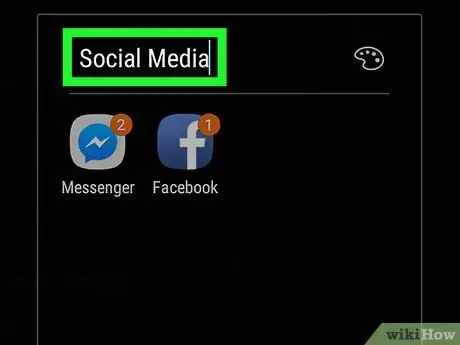
Qadam 3. papka nomini kiriting
Siz "Ish" yoki "Ijtimoiy media" kabi ilovalarni tavsiflaydigan nom berishingiz mumkin.
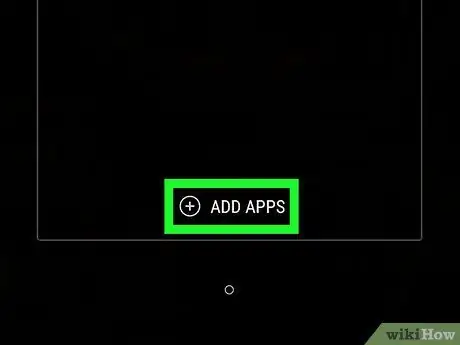
Qadam 4. Ilovalarni qo'shish -ga teging
Bu tugma papka sahifasining pastki qismida joylashgan. Endi siz papkaga boshqa ilovalarni qo'shishingiz mumkin.
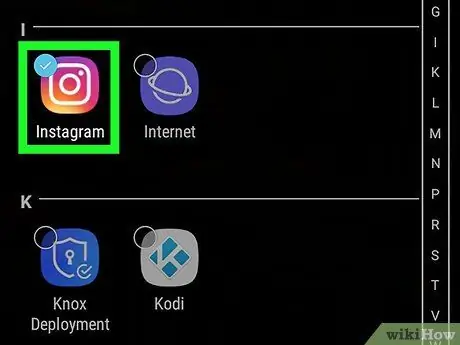
Qadam 5. Qo'shmoqchi bo'lgan har bir ilovaga teging
Har bir belgi yuqori chap burchagida aylana ko'rsatadi. Ilova tanlangach, doira to'ldiriladi.
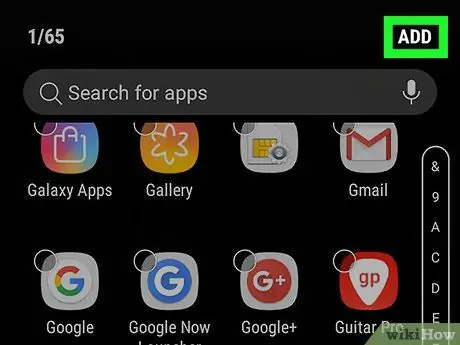
Qadam 6. QO'ShISH ga teging
U ekranning o'ng yuqori burchagida joylashgan. Tanlangan ilovalar yangi papkaga qo'shiladi.
- Jild yaratilgach, siz boshqa ilovalarni qurilmangizdagi istalgan bosh ekrandan papkaga sudrab borishingiz mumkin.
- Jildni o'chirish uchun papkani bosib turing va "ni tanlang. Jildni o'chirish va teging " Jildni o'chirish ”.
4 -usul 2: Sahifalar/ilovalar tortmasidagi papkalarni ishlatish
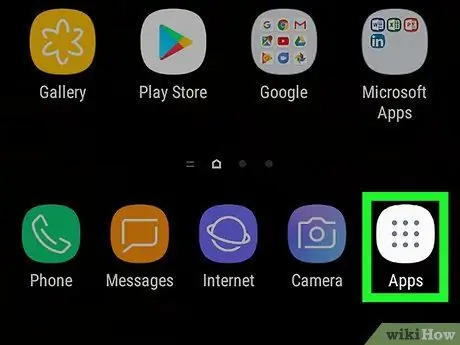
Qadam 1. Qurilmada sahifa/ilova tortmasini oching
Siz odatda bosh ekranning pastidan yuqoriga suring yoki ilova menyusi belgisiga teging (ko'pincha 9 kvadrat yoki nuqta belgisi).
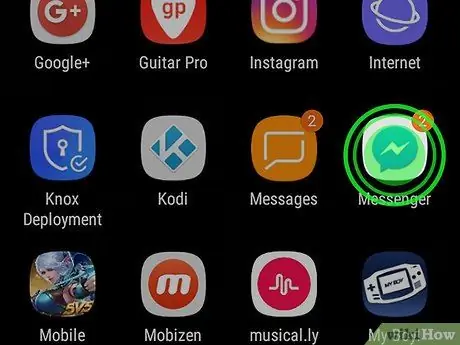
Qadam 2. Jildga qo'shmoqchi bo'lgan ilovani bosing va ushlab turing
Keyin menyu ko'rsatiladi.
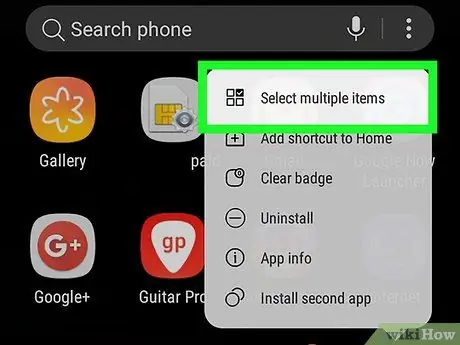
Qadam 3. Bir nechta elementni tanlash -ga teging
Bu variant menyuda birinchi variant. Sahifada/tortmasida har bir ilovaning burchagida kichik doiralar ko'rsatiladi.
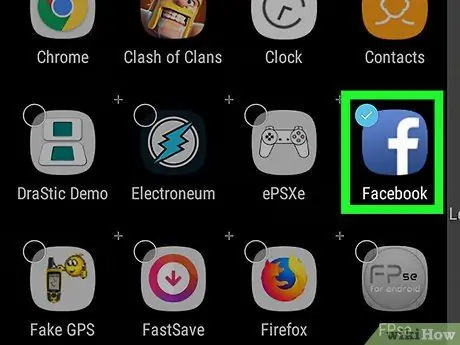
Qadam 4. Jildga qo'shmoqchi bo'lgan har bir ilovaga teging
Tanlangan dastur doirasida belgi ko'rsatiladi.
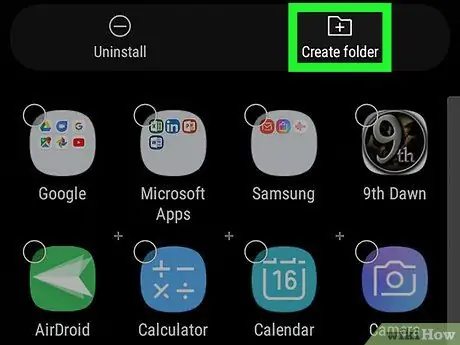
Qadam 5. Jild yaratish -ga teging
U ekranning o'ng yuqori burchagida joylashgan.
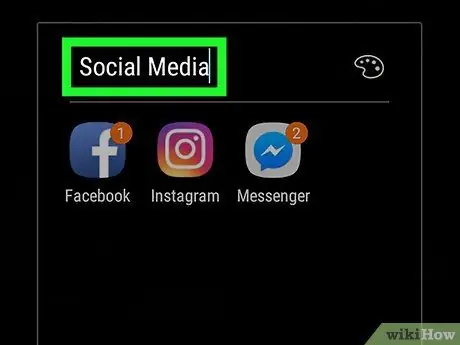
Qadam 6. Jild nomini kiriting
Teging " Jild nomini kiriting "Ism yozish uchun.
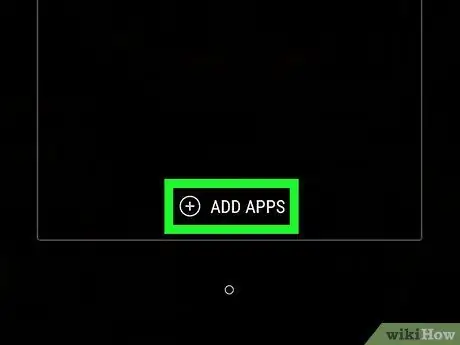
Qadam 7. Jildga ko'proq ilovalar qo'shishni istasangiz, QO'ShIMChALAR QO'ShISH ga teging
Aks holda, sahifa/ilova tortmasiga qaytish uchun qutining tashqi tomoniga teging. Endi dastur sahifasida yangi papka yaratiladi.
- Jildga boshqa ilovalarni qo'shish uchun ularni tortmasidan tortib jildga qo'ying.
- Jildni o'chirish uchun papkani bosib turing va "ni tanlang. Jildni o'chirish, keyin bosing " Jildni o'chirish ”.
3 -usul 4: Ilovalarni asosiy ekranda ko'chirish
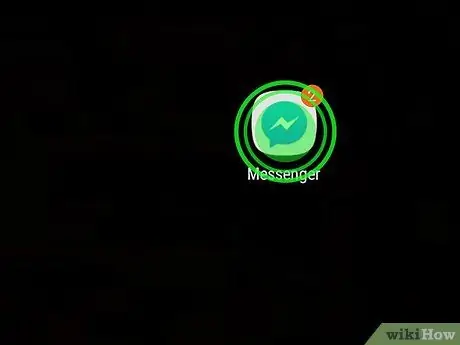
Qadam 1. Asosiy ekranda ilovani bosib turing
Ilovalarni sudrab olib, asosiy ekran bo'ylab (va agar xohlasangiz, boshqa asosiy ekranga) ko'chirishingiz mumkin.
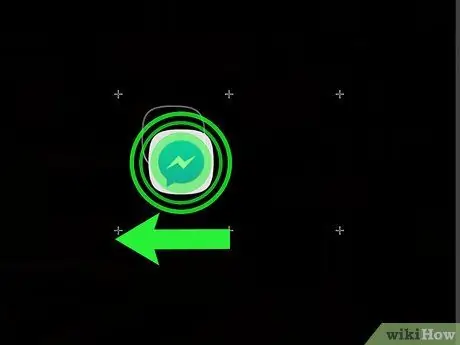
Qadam 2. Ilovani asosiy ekrandagi boshqa bo'lim yoki maydonga torting
Barmog'ingizni ko'targaningizda, dastur belgisi yangi joyda yoki bo'limda paydo bo'ladi.
Ilovani boshqa asosiy ekranga ko'chirish uchun ikonkani keyingi sahifa ko'rsatilguncha ekranning o'ng yoki chap burchagiga suring, so'ng barmog'ingizni ekrandan ko'taring
4 -usul 4: Sahifalar/ilovalar tortmasining tartibini o'zgartirish
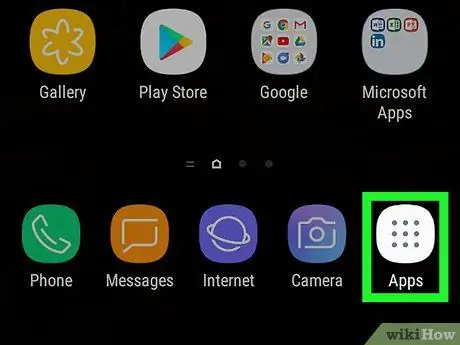
Qadam 1. Qurilmada sahifa/ilova tortmasini oching
Siz odatda bosh ekranning pastidan yuqoriga suring yoki ilovalar menyusi belgisiga teging (ko'pincha 9 kvadrat yoki nuqta belgisi).
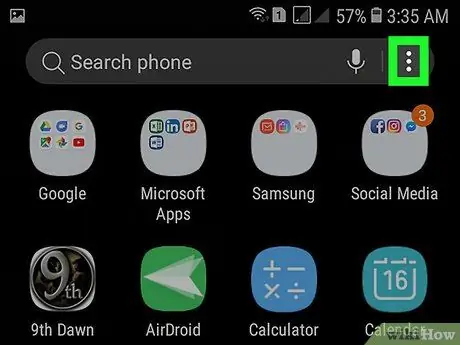
2 -qadam
U ilova tortmasining yuqori o'ng burchagida joylashgan.
Agar siz ilovalarni alifbo tartibida saralashni xohlasangiz, "ni tanlang. Alifbo tartibida " Ushbu parametr odatda standart variant sifatida tanlanadi.
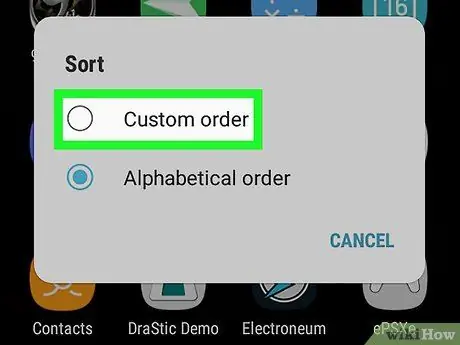
Qadam 3. Maxsus buyurtma -ni tanlang
Siz maxsus tahrirlash rejimida ilova tortmasiga qaytarilasiz.
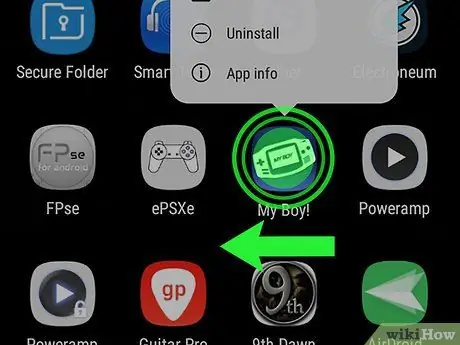
Qadam 4. sudrab va uning yangi joyga ilova belgisini tomchi
Ilovalarni sudrab olib borgandan so'ng, sizda bo'sh joy yoki sahifalar bo'lishi mumkin. Xavotir olmang, chunki siz bo'sh joylarni yoki sahifalarni o'chirib tashlashingiz mumkin.
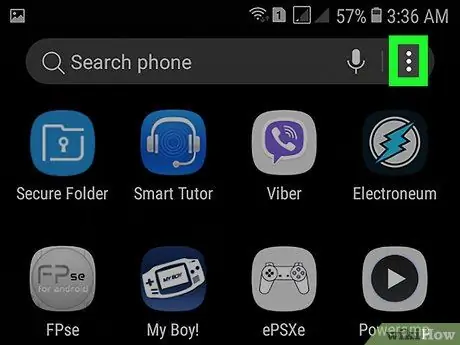
5 -qadam
U ekranning o'ng yuqori burchagida joylashgan.
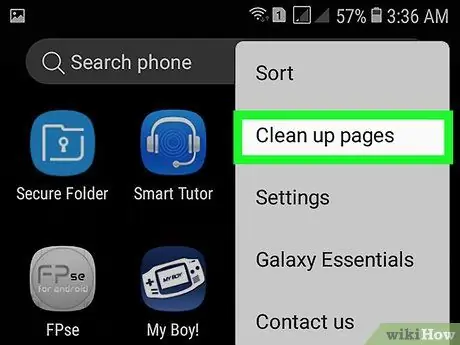
Qadam 6. Sahifalarni tozalash -ga teging
Endi barcha sahifalar va bo'sh joylar ilova tortmasidan o'chiriladi.
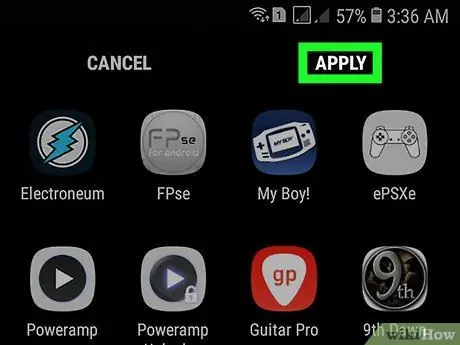
Qadam 7. Qo'llash -ni bosing
Ilova tortmasining tashqi ko'rinishidagi o'zgarishlar keyin saqlanadi.






